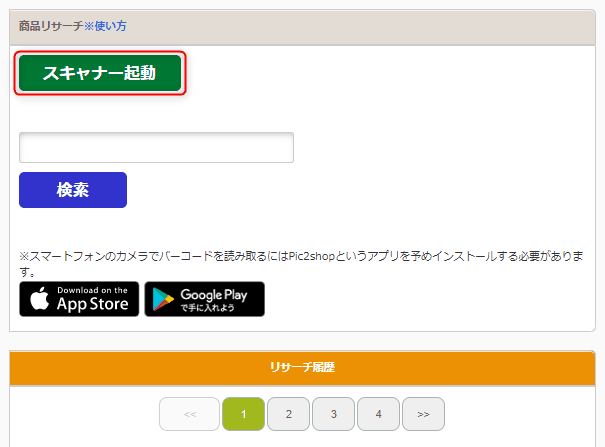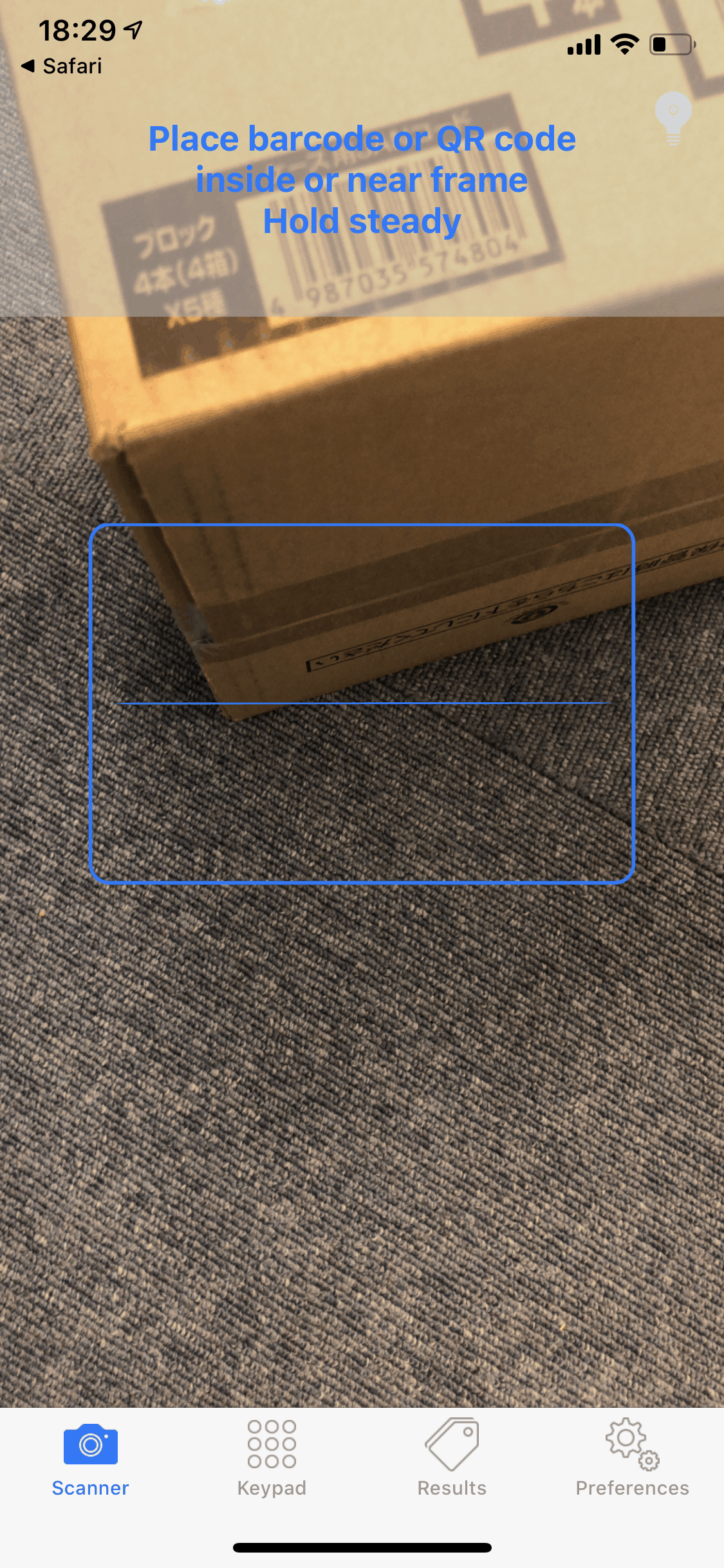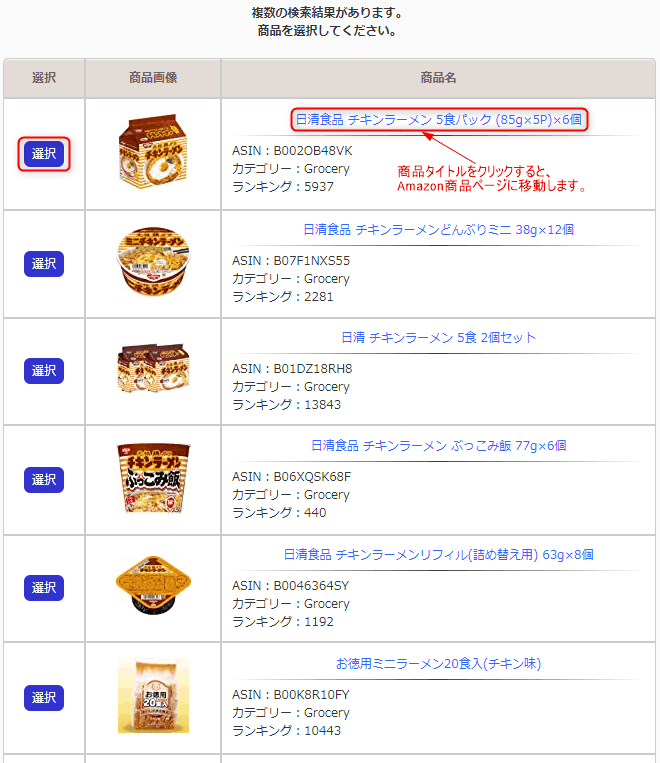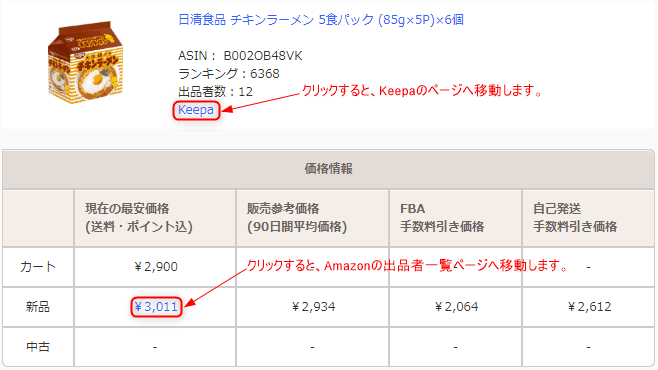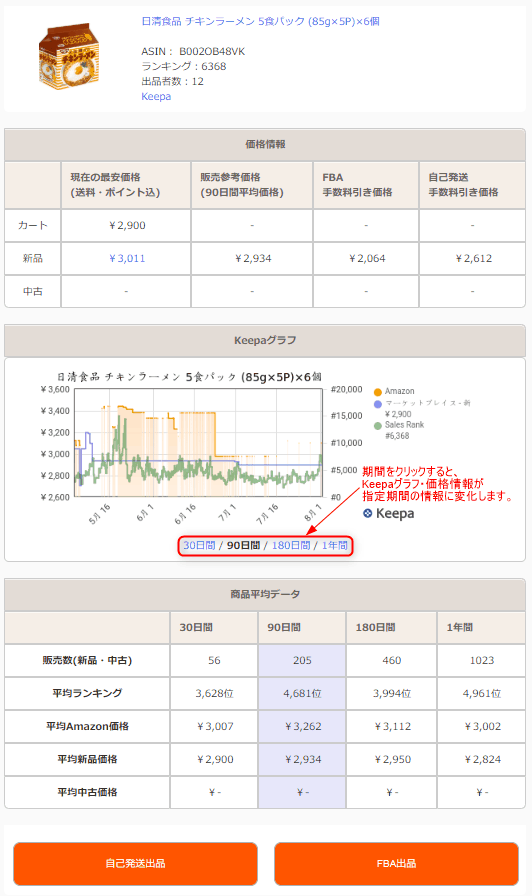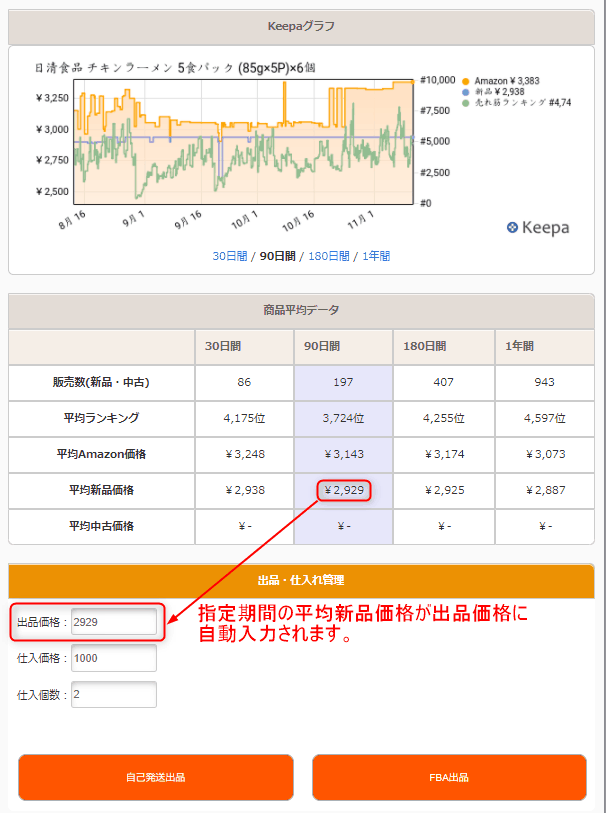店舗仕入れ(商品リサーチ)ができるようになりました。
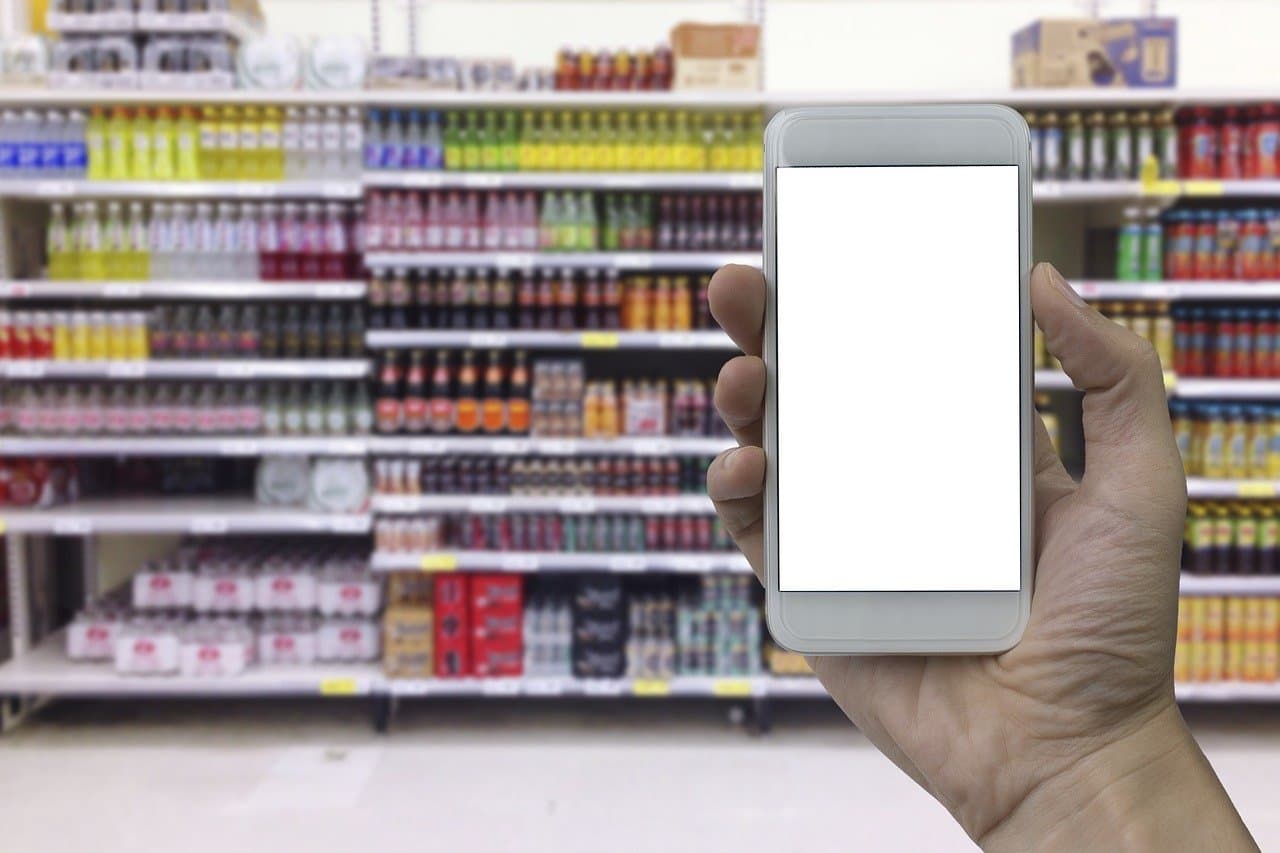
大変長らくお待たせ致しました。
店舗仕入れに使える機能の追加を行いました。
※ご利用には、Pic2shop Barcode & QR scannerのアプリのインストールが必要です。
※iOSをご利用の場合は、WEBブラウザをSafariに切り替えマカドにログインしてご利用ください。
※ブラウザがプライベートモードだと動作しません。
商品リサーチの手順
まずはPic2shop Barcode & QR scannerをお手持ちのスマートフォンにインストールします。
続いてスマートフォンでマカド!へログインし、出品ページを開きます。
出品ページに、商品リサーチの項目が追加されました。
商品リサーチのボタンをタップすると、商品リサーチの画面に切り替わります。
もしくはマカドページ上部の商品リサーチをクリックしますと、商品リサーチの画面に切り替わります。
スキャナー起動ボタンをタップすると、「”pic2shop”で開きますか?」と表示されるので、開くをタップすると、Pic2shop Barcode & QR scannerが起動して、バーコード読み込み画面に切り替わります。
画面の青枠の中に読み取りたいバーコードを収めるとすぐに読み込みが完了します。
新しいタブが開いて、商品検索結果が表示されます。
バーコードを読み込んでASINが複数あった場合は、ASINの選択が必要になります。
出品したいASINの選択ボタンをタップしますと、商品データ画面へ切り替わります。
※ASINが一つの場合は、最初から商品データ画面が表示されます。
商品データ画面が表示されました。
Keepaの文字をクリックしますと、Keepaのページへ移動します。
現在の最安価格の数値をクリックしますと、Amazonの出品者一覧ページへ移動します。
※手数料引き価格が表示されないケース
[手数料が取得できません]の文字が表示されている場合は、[手数料が取得できません]の文字をクリックして手数料の再取得をお願いいたします。
商品サイズが未入力の場合は、[サイズ未入力]の文字が表示されます。
ASINにサイズ情報がない場合、手数料の再取得を試みても手数料取得に失敗いたします。
[30日間/90日間/180日間/1年間]の各期間ごとに、商品価格・ランキング推移等をグラフで見ることが可能です。
各期間をクリックしますと、Keepaグラフもその日付に対応したKeepaグラフに変更されます。
商品平均データ表は、[30日間/90日間/180日間/1年間]のランキング・Amazon価格・新品価格・中古価格の平均が自動算出されております。
販売数は、期間毎にいくつ注文が入ったかを数字で見やすいように表示しております。
※販売個数ではなく、およその注文数となります。
手数料引き価格は、販売参考価格で売った場合に利益が+ー0になるぐらいの仕入れ価格を表示しております。
販売参考価格は、選択した期間のグラフの平均商品価格を参考価格として計算しております。
期間を指定すると、その期間に対応した手数料引き価格に変更されます。
※手数料引き価格で仕入れた場合、赤字になる可能性が高くなりますのでお気をつけ下さい。
このまま「出品する」ページへの登録も可能です。
出品価格・仕入価格・仕入個数の数値を入れることで商品登録に入力した情報が反映されます。
出品価格は、選択している期間の平均新品価格が自動入力されます。
仕入価格は、前回入力した仕入価格がある場合に限りその仕入価格が自動入力されます。
こちらで入力した仕入価格は、商品登録の下限価格に自動入力されます。
自己発送に商品登録する場合:自己発送出品
FBA発送に商品登録する場合:FBA出品をタップして下さい。
以上で商品登録が完了となります。
※商品登録をキャンセルする方法
・スキャナー起動をタップすると、新しく商品の読み込みをし直します。
・商品データのタブを閉じることで、商品登録をキャンセルできます。
※データ取得にはKeepaを用いております。
Keepaのサーバー状況によって読み込みにお時間がかかってしまうことがありますので予めご了承ください。
商品登録が完了したら、「出品する」ページにていつもどおり出品が可能です。
商品リサーチで入力した項目→出品するページの商品登録で入力される箇所
出品価格→出品価格
仕入価格→仕入価格と下限価格
仕入個数→個数
商品の仕入れに是非ともお役立ていただけますと幸いです。